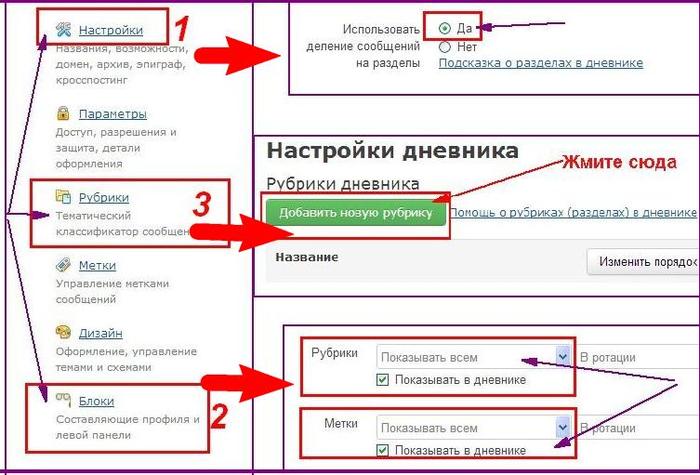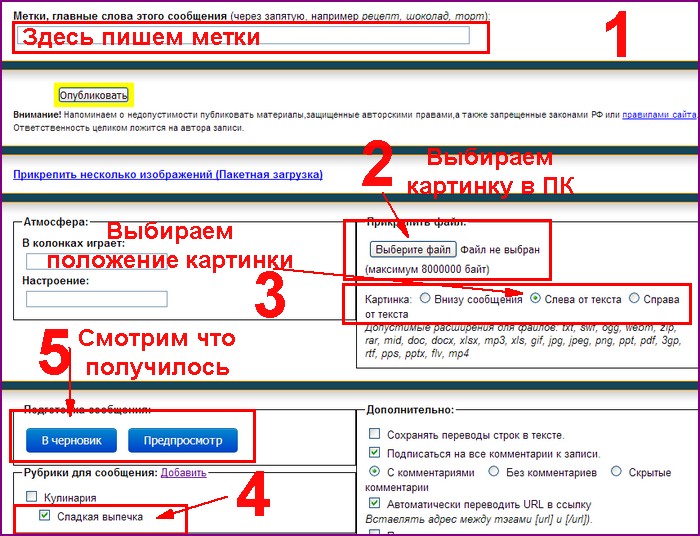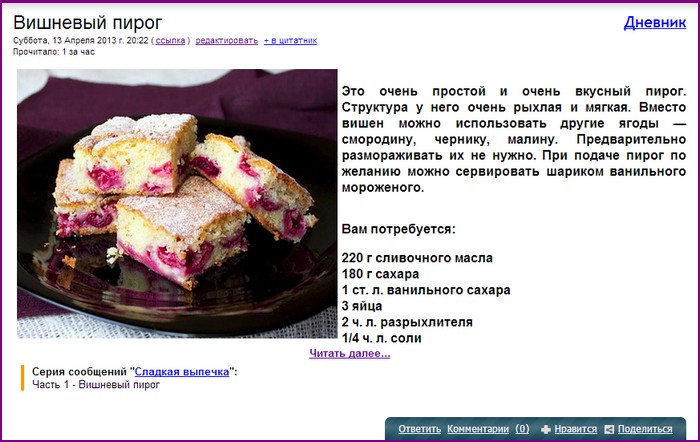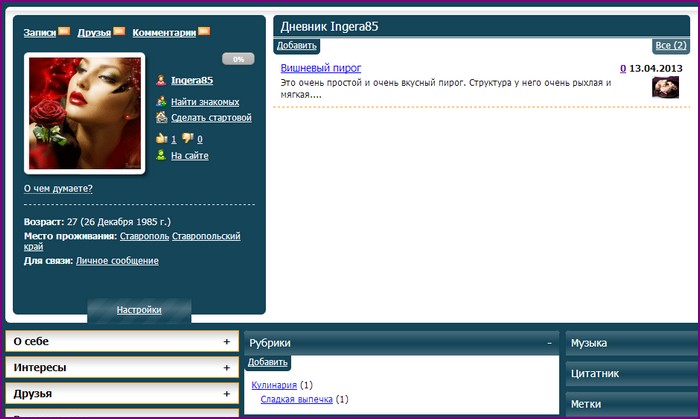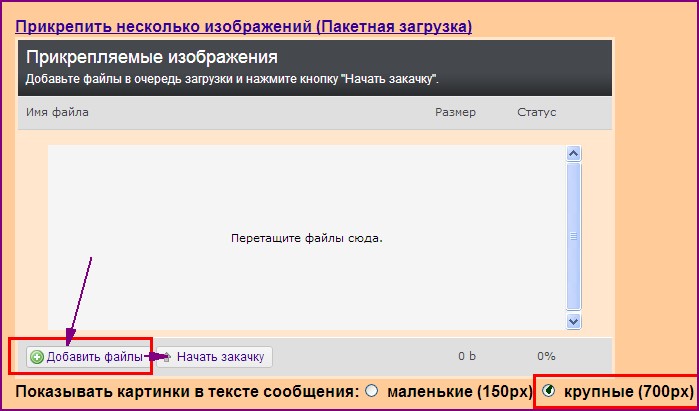-Рубрики
- КУЛИНАРИЯ (939)
- Салаты и закуски (300)
- Выпечка (186)
- Вторые блюда (90)
- Заготовки (71)
- Блюда из курицы (59)
- Блюда из рыбы (51)
- Мультиварка (49)
- Из овощей (46)
- Запеканки (24)
- Напитки (21)
- Блюда из мяса (16)
- В горшочках (10)
- ВЯЗАНИЕ (662)
- Для детей (189)
- Общие премудрости (140)
- Головные уборы для женщин (102)
- Журналы (57)
- Разные вязалки (54)
- Шарфы (32)
- Для мужчин (32)
- Головные уборы для детей (31)
- УЗОРЫ (18)
- Головные уборы для мужчин (6)
- Тапочки, носки (6)
- Вязание на машине (3)
- ВЯЗАНИЕ ДЛЯ ЖЕНЩИН (357)
- Пуловеры, свитера (100)
- Жакеты (83)
- Топы (42)
- Жилеты (38)
- Туники (32)
- Кофточки, блузки (29)
- Пончо, накидки (22)
- Болеро (9)
- Платья (6)
- ШИТЬЕ (319)
- Детям (37)
- Платья, сарафаны (36)
- Выкройки (32)
- Секреты шитья (32)
- Видео мастер-класс (24)
- Юбки (22)
- Блузки (21)
- Переделки (12)
- Шторы (7)
- ЖУРНАЛ МОД (7)
- Построение основы платья, блузки (7)
- Брюки (3)
- РАЗНОЕ (1)
- ПОЛЕЗНОСТИ (231)
- Программы (55)
- компьютер (53)
- Оформление дневника (49)
- Домашние хитрости (43)
- Важное и полезное (20)
- КРАСОТА И ЗДОРОВЬЕ (142)
- Народые рецепты (118)
- ДАЧА (140)
- Огородные дела (58)
- Цветы (44)
- идеи оформления (19)
- КРАСОТА (95)
- Если захочется худеть (42)
- Прически (21)
- Уход за волосами (10)
- Уход за лицом (9)
- уроки макияжа (5)
- Маникюр (3)
- ЛИЧНОЕ (69)
- ВЫШИВКА (26)
- ОЧУМЕЛЫЕ РУЧКИ (20)
- Поделки из СД-дисков (2)
- Поделки из газет (1)
- ДЛЯ ДОСУГА (18)
- МУЗЫКА (18)
- ПОЗИТИВ (18)
- Идеи для ремонта (15)
- ВИДЕО (9)
- ССЫЛКИ (6)
- ИГРЫ (1)
- КЛИПЫ (1)
- Журналы (0)
-Метки
-Музыка
- Ace of Base - Happy Nation
- Слушали: 3556 Комментарии: 0
- Без заголовка
- Слушали: 354 Комментарии: 0
-Поиск по дневнику
-Подписка по e-mail
-Статистика
Записей: 3126
Комментариев: 257
Написано: 3504
Первые шаги для самых новеньких на Ли.ру.Как добавить статью из интернета в дневник . Пошаговая инструкция. |
Как создать рубрику и подрубрику.
Дорогие мои новички! Рекомендую прочитать этот пост,где есть ответы на многие ваши вопросы. Наводим порядок в дневнике или как разложить все сообщения в дневнике по полочкам
Для того, чтобы Вы всегда легко могли найти любую информацию, в дневнике используются рубрики, подрубрики и метки,иначе Вам придется перелистать все страницы, потратив массу времени, чтобы найти какой-нибудь рецептик,к примеру. Я покажу урок на примере рубрики КУЛИНАРИЯ и подрубрики ВЫПЕЧКА.
- Первое, что нужно сделать, это зайти в настройки и установить необходимые значки. Только после этого рубрики и серия сообщений будут отображаться в профиле и на всех страницах дневника.
2. Переходим на вкладку РУБРИКИ (3) и в графе название категории пишем название родительской, т.е общей рубрики, в которую будут входить подрубрики
Наша рубрика появилась в списке. Ее можно удалить или редактировать
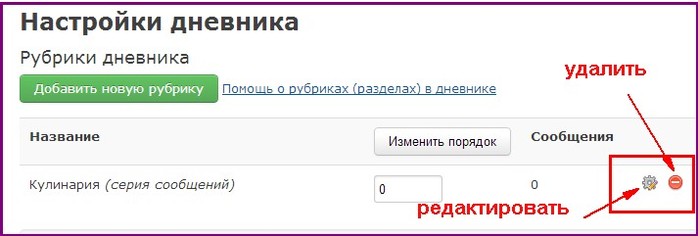
Вот так рубрика выглядит в дневнике. В скобках отображается количество добавленных сообщений

Для чего нужны подрубрики.
Если Вы планируете опубликовать менее 50 кулинарных постов, то подрубрику можно не создавать. Для большого количества постов рекомендую создавать подрубрики. Это нужно для удобной навигации и быстрого доступа к любому сообщению. Для этого и существует опция СЕРИЯ СООБЩЕНИЙ, которую нужно подключить при добавлении подрубрики (см . на второй картинке) Тогда вся информация вложенная в эти разделы будет "как на ладони". Внимание! Подрубрика отобразится в дневнике после добавления сообщения.
Снова идем в настройки или кликаем на слово ДОБАВИТЬ. Прописываем название подрубрики в первой графе, а во второй графе в выпадающем списке выбираем родительскую категорию. Подключаем серию сообщений и..готово!
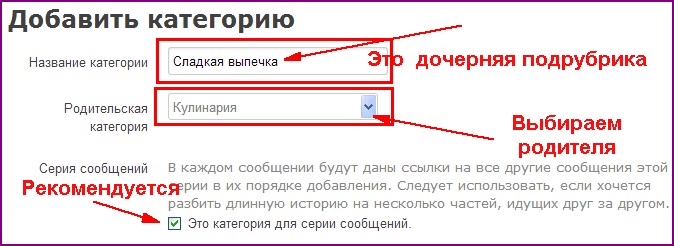
Читайте пост: Как добавить рубрику прямо из редактора при цитировании поста
Допустим, Вы нашли интересный рецепт в интернете . Как опубликовать все это в дневник и вложить в соответствующую рубрику. Не нужно копировать все содержимое статьи с картинками и целиком вставлять в редактор. Если владелец сайта удалит картинку, то она не будет отображаться у Вас в дневнике и вместо нее все ваши читатели будут лицезреть маленький квадратик.
Сохраните картинку на компьютер
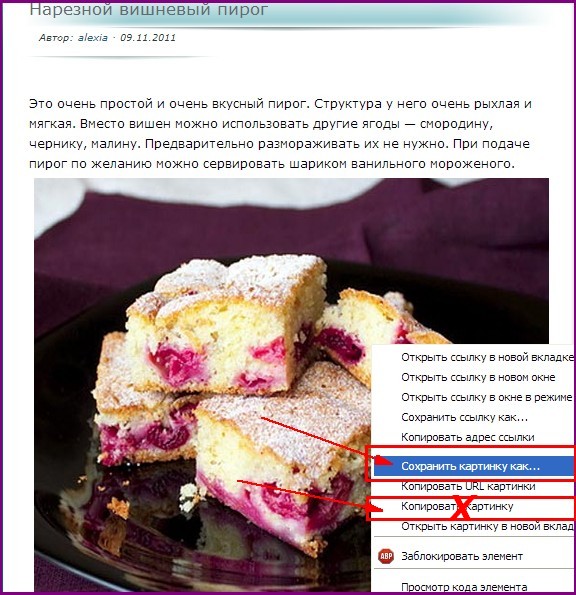
Текст сохраните в блокнот. Выберите только самое необходимое. Блокнот имеет свойство убирать форматирование из текста. ФОРМАТИРОВАНИЕ - это информация о шрифтах: стиль, цвет, жирный(курсив), размер. Можно, конечно, сделать это и в самом редакторе, нажав на значок БРУСОК(а может быть "ластик")

Испытайте все варианты, но вариант с блокнотом мне нравится больше. Быстро и меньше заморочек.
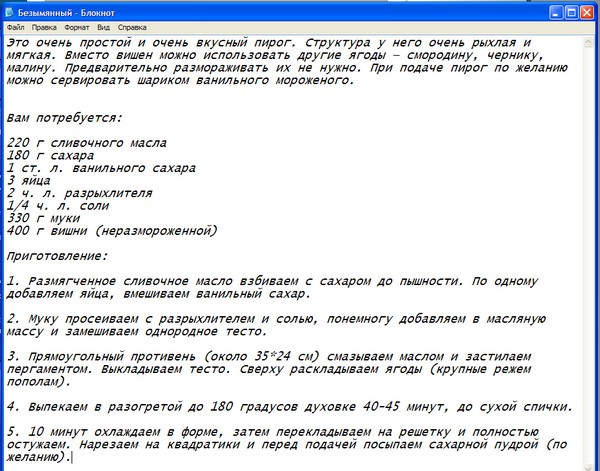
Скопируйте текст и вставьте в редактор
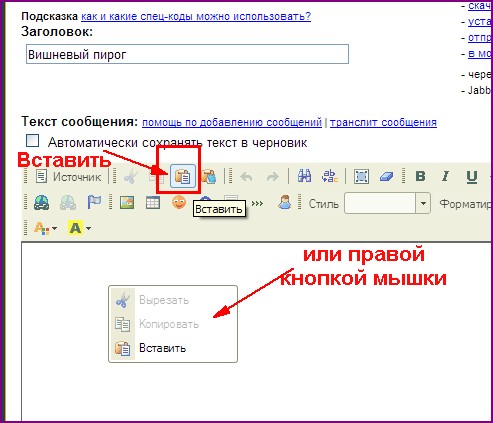
Далее, внизу, кликайте ВЫБРАТЬ ФАЙЛ и установите положение картинки ВНИЗУ, СЛЕВА, СПРАВА. Этот способ загрузки фото - один из вариантов. Загрузить фото и установить его положение в тексте можно через значок ИЗОБРАЖЕНИЕ.
Внимание! Установите значок напротив подрубрики, в родительскую рубрику сообщение добавится автоматически. Очень важный момент! Не забудьте указать ССЫЛКУ на ИСТОЧНИК! Соблюдайте этику в интернете. Иногда копирование запрещено авторами сайтов.
Отправляем сообщение в ЧЕРНОВИК и смотрим ,что получилось.
Редактированием изменяем размер картинки. Кликаем на картинку правой кнопкой мыши
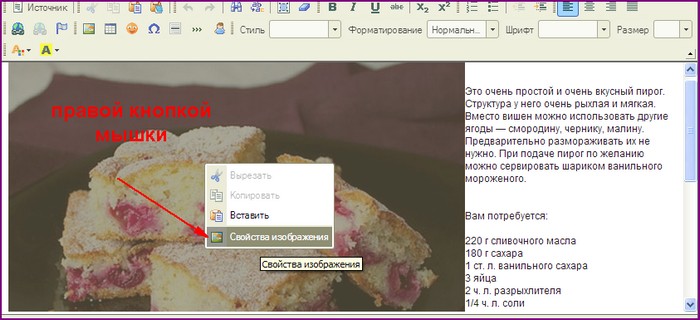
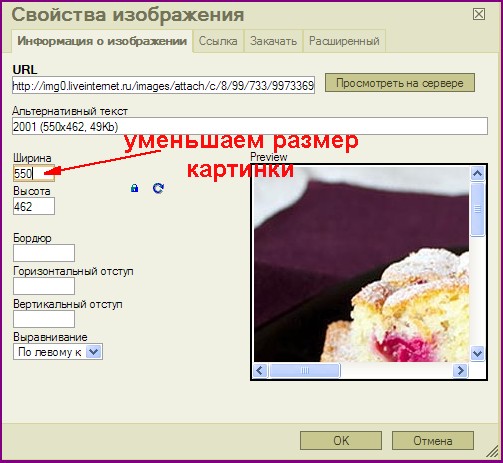
Выделяем текст и изменяем размер шрифта
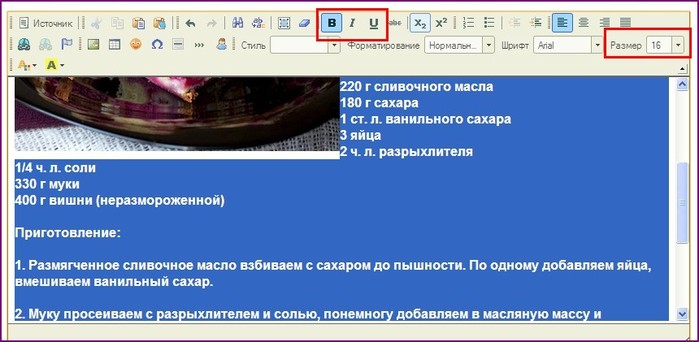
Часть поста можно спрятать.
Устанавливаем курсор в нужном месте и кликаем по значку >>>

Внимание! Если в графе ничего не писать то у Вас получится по умолчанию "ЧИТАТЬ ДАЛЕЕ", Это слово можно заменить, вписав в графу ТЕКСТ ССЫЛКИ другие слова например: ДАЛЕЕ ЕЩЕ КРУЧЕ, СМОТРИ ДАЛЕЕ, СМОТРИ ПОД КАТОМ, ПОДРОБНЕЕ и т.д.

По умолчанию, если оставить графу пустой, в тексте появится вот такой тэг(спецкод)
![]()
После опубликования тэг не будет виден в развернутом сообщении и появится в общем потоке по ссылке ЗАПИСИ(над аватаром)
Читайте пост Убираем под кат! Как в редакторе ссылку *Читать далее* заменить картинкой
Публикуем сообщение в дневник . Заходим в ЗАПИСИ и смотрим что получилось.
Вот так выглядит профиль с рубрикой и сообщением
Для того,чтобы загрузить ещё несколько изображений воспользуйтесь кнопкой ИЗОБРАЖЕНИЕ или опцией ПАКЕТНАЯ ЗАГРУЗКА
О том,как использовать очень удобное приложение для загрузки множества фотографий читайте здесь Урок для новичков. Как использовать приложение "Я ФОТОГРАФ

Серия сообщений "Для новичков ЛИ.РУ.":
Часть 1 - С чего начинать дневник?
Часть 2 - Для самых начинающих лирушников.
...
Часть 27 - Урок для самых новеньких! Как загрузить картинку для фона дневника
Часть 28 - Урок по использованию рамочек от Летиция
Часть 29 - Первые шаги для самых новеньких на Ли.ру.Как добавить статью из интернета в дневник . Пошаговая инструкция.
Часть 30 - Как добавить рубрику прямо из редактора при цитировании поста
Часть 31 - Урок для новеньких.Украшаем дневник! Как применить и управлять схемами
...
Часть 34 - Для самых новеньких! Способы вставки картинок в сообщение дневника + видео урок.
Часть 35 - Для тех, кто еще не знает! Глюки или новшество? Как вернуть схему в дневнике?
Часть 36 - Пост о том, как я создаю кулинарную открытку с рецептом в черновике дневника
Серия сообщений "Оформление дневника":
Часть 1 - Рамочки для оформления дневника
Часть 2 - Оформление дневника
...
Часть 45 - Для ВАС - Жмите!!!
Часть 46 - Аватарки-анимации: женские имена [600 шт.
Часть 47 - Первые шаги для самых новеньких на Ли.ру.Как добавить статью из интернета в дневник . Пошаговая инструкция.
Часть 48 - Уроки для новичков Лиру.
Часть 49 - Самые простые способы вставки музыкального плеера в сообщение
Понравилось: 1 пользователю
| Комментировать | « Пред. запись — К дневнику — След. запись » | Страницы: [1] [Новые] |